Diagrammes en bâtons tronqués
Utilisez cet outil pour créer des diagrammes en bâtons tronqués sur lesquelles l'échelle des valeurs est comprimée sur une portion définie.
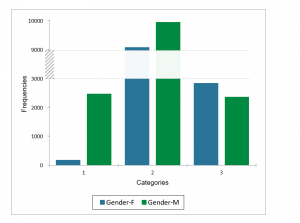
Cet outil de visualisation permet d'afficher efficacement des valeurs qui sont réparties sur deux extrêmes d'une même échelle, sans avoir à utiliser une échelle logarithmique. Bien que ce soit très pratique, il est très fastidieux de créer un tel graphique dans Excel. De plus, XLSTAT permet d'utiliser la transparence pour montrer en partie les informations qui sont cachées dans la partie retirée ou comprimée de l'échelle.
Cet outil permet de travailler directement sur des données quantitatives (typiquement des comptages ou des fréquences), ou sur des données qualitatives brutes (pondérées ou non) qui sont alors transformées en un tableau de comptages avant l'affichage du diagramme en bâtons.
Options de la fonctionnalité Diagrammes en bâtons tronqués dans XLSTAT
La boîte de dialogue est composée de plusieurs onglets correspondant aux différentes options disponibles tant pour la gestion des calculs que pour l'affichage des résultats. Vous trouverez ci-dessous le descriptif des différents éléments de la boîte de dialogue.
Format des données:
Quantitatives : activez cette option si vos données correspondent à une simple liste de valeurs numériques, un tableau de contingence ou un tableau croisé. Si l'option "Libellés inclus" est activée, vous devez sélectionner à la fois les libellés d'en-tête (colonnes) et de catégorie (lignes) avec les données.
Qualitatives : activez cette option si vos données sont disponibles sur la forme de variables qualitatives qui doivent être transformées en fréquences avant la création du graphique.
Données quantitatives : si vos données sont quantitatives, sélectionnez les données qui correspondent aux données quantitatives qui doivent être affichées sur le diagramme en bâtons.
- Un graphique : activez cette option si vous souhaitez que les résultats correspondant à chacune des colonnes de données quantitatives soient affichés sur un seul graphique.
Données qualitatives : si vos données sont qualitatives, sélectionnez les données qui correspondent aux données qualitatives qui seront utilisées pour construire un tableau de fréquences, qui sera ensuite affiché sur le diagramme en bâtons.
- Trier les modalités alphabétiquement : activez cette option to sort alphabetically the categories of the qualitative variables. If this option is unchecked, the order of appearance is respected.
Sous-échantillons : activez cette option pour sélectionner des données correspondant aux noms ou identifiants des sous-échantillons pour chacune des observations.
Trier les modalités alphabétiquement : activez cette option pour trier par ordre alphabétique les modalités des données du sous-échantillon. Si cette option est décochée, l'ordre d'apparition est respecté.
Libellés Variable-Modalité: activez cette option pour utiliser des étiquettes variable-modalité lors de l'affichage des sorties. Les étiquettes Variable-modalités incluent le nom de la variable en tant que préfixe et le nom de la modalité en tant que suffixe.
Un graphique : activez cette option si vous souhaitez que les résultats correspondant à chacun des sous-échantillons soient affichés sur un seul graphique.
Poids : activez cette option si vous voulez pondérer les observations. Si vous n'activez pas cette option, les poids seront tous considérés comme valant 1. Les poids doivent être impérativement supérieurs ou égaux à 0. Si un en- tête de colonne a été sélectionné, veuillez vérifier que l'option « Libellés des variables » est activée.
Tronquer: activez pour comprimer l'axe vertical du graphique (ou l'axe horizontal si l'option "horizontal" est sélectionnée). Sélectionnez alors les points de début et de fin sur l'échelle que vous souhaitez comprimer ou masquer.
Transparence(%): définissez le niveau de transparence de la partie comprimée du diagramme. Choisissez 0 pour complètement cacher l'intervalle ou 100 pour le rendre visible.
Résultats de la fonctionnalité Diagrammes en bâtons tronqués dans XLSTAT
Vous pouvez afficher des statistiques descriptives et le graphique tronqué.

Tutoriel sur les diagrammes en bâtons tronqués
Un tutoriel qui explique comment mettre en place et interpréter un diagramme en bâtons tronqué dans Excel en utilisant le logiciel de statistiques XLSTAT est disponible.

